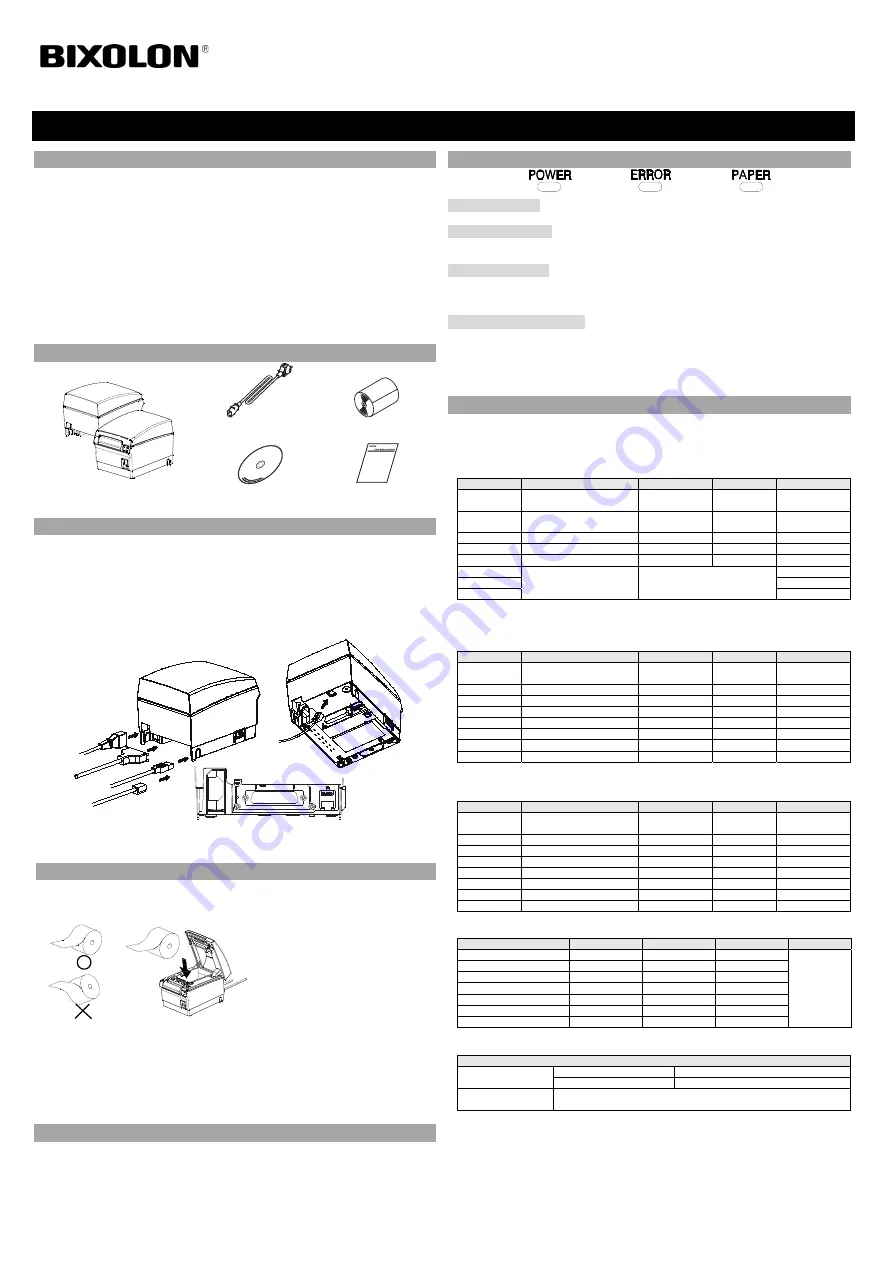
◈
Información
Esta guía de instalación contiene información breve necesaria para la instalación del
producto. Consulte el Manual del Usuario en el CD que se suministra con el producto
para obtener instrucciones de instalación detalladas. El CD contiene la siguiente
información.
1. Manual: Manual del Usuario, Código de caracteres, y Comandos de control
2. Controlador: Controlador de Windows y controlador de OPOS
3. Utilidad: Herramienta para descarga de logos y herramienta de memoria virtual
para el ajuste de interruptores
En BIXOLON mantenemos esfuerzos continuos para mejorar y actualizar las
funciones y la calidad de todos nuestros productos. En lo sucesivo, las
especificaciones del producto y/o el contenido del manual del usuario pueden
modificarse sin previo aviso.
◈
Revisión de los contenidos
SRP-F310/312/313II
Cable de energía
Rollo de papel
Procuct Installation CD
Procuct Installation CD
Procuct Installation CD
CD
Guía de instalación
◈
Conexión de los cables
1. Apague la impresora y la caja registradora (computadora principal).
2. Conecte el cable de energía al adaptador y conecte el adaptador al conector para el
suministro energético de la impresora.
3. Verifique el tipo de interfaz en la parte trasera de la impresora (Serial, Parallel, USB,
Ethernet LAN inalámbrica, USB potenciado, Bluetooth), y conecte el cable de
interfaz.
4. Conecte el cable de la gaveta de expulsión al conector de la gaveta de expulsión de
la impresora.
◈
Instalación de los rollos de papel
1. Presione el botón [Open Cover] y
abra la tapa.
2. Inserte un nuevo rollo de papel en la
dirección correcta.
3. Tire del papel ligeramente, y cierre
la tapa.
※
Nota:
Cuando cierre la tapa,
mantenga presionado el centro de la
misma para
que el papel quede sujeto al rollo. La
calidad de la impresión puede no ser
óptima si no se utiliza el papel
recomendado. (Consulte el Manual del
usuario.)
※
No utilice papel de un ancho mayor a 80 mm o un tubo de papel de plástico
cuando utiliza una impresora que especifica papel de 80 mm.
◈
Si se utiliza el papel de 83mm
Quite la partición instalada en la impresora para utilizar el rollo de papel de 83mm.
※
Consulte el Manual del usuario si desea instrucciones detalladas para quitar la
partición con precaución.
◈
Cómo usar el panel de funcionamiento
•
Indicador POWER
La luz azul estará encendida cuando se suministre energía a la impresora.
•
Indicador de ERROR
Se encenderá la luz roja cuando se presenten errores, como la falta de papel o que la
tapa esté abierta.
•
Indicador de PAPEL
La luz roja estará encendida cuando el papel se esté por acabar o si no hay más papel. Si
esta luz sigue parpadeando, significa que está en estado de autoevaluación o en estado
de espera por ejecución de macro.
•
Botón de ALIMENTACIÓN
Presione el botón de alimentación para realizar la alimentación del papel. Al mantener
presionado el botón de alimentación, se alimentará papel continuamente.
◈
Configuración del interruptor DIP
La configuración del interruptor DIP debe realizarse con la impresora apagada. Los
cambios que se realizan cuando la impresora está encendida no se reconocen.
1. Configuración de interfaz serie
• Interruptor DIP 1
Interruptor
Función
ENCENDIDO
APAGADO
Predeterminado
1-1
Selección del
cortador automático
Deshabilitar Habilitar APAGADO
1-2 Entrada
en
comunicación
XENCENDIDO
/XAPAGADO
DTR/DSR APAGADO
1-3
Longitud de palabras
7 bits
8 bits
APAGADO
1-4
Control de paridad
SI
NO
APAGADO
1-5
Selección de paridad
PAR
IMPAR
APAGADO
1-6
Velocidad de transmisión
(en bps)
Consulte la siguiente tabla 1
APAGADO
1-7
ENCENDIDO
1-8
APAGADO
2. Configuración de la interfaz paralela / USB / Ethernet/ LAN inalámbrica /
USB potenciado
• Interruptor DIP 1
Interruptor
Función
ENCENDIDO
APAGADO
Predeterminado
1-1
Selección del
cortador automático
Deshabilitar Habilitar APAGADO
1-2 N/C -
-
APAGADO
1-3 N/C -
-
APAGADO
1-4 N/C -
-
APAGADO
1-5 N/C -
-
APAGADO
1-6 N/C -
-
APAGADO
1-7 N/C -
-
APAGADO
1-8 N/C -
-
APAGADO
3. Configuración de interfaz Bluetooth
• Interruptor DIP 1
Interruptor
Función
ENCENDIDO
APAGADO
Predeterminado
1-1
Selección del
cortador automático
Desactivado Activado APAGADO
1-2 N/C -
-
APAGADO
1-3 Modo
SSP
Activado
Desactivado
APAGADO
1-4 N/C -
-
APAGADO
1-5 N/C -
-
APAGADO
1-6 N/C -
-
APAGADO
1-7 N/C -
-
ENCENDIDO
1-8 N/C -
-
APAGADO
• Tabla 1 – Selección de velocidad de transmisión (bps)
Velocidad de transmisión
1-6
1-7
1-8
Predeterminado
2400 ENCENDIDO
APAGADO
APAGADO
9600
4800 ENCENDIDO
APAGADO
ENCENDIDO
9600 APAGADO
ENCENDIDO
APAGADO
19200 APAGADO
APAGADO
APAGADO
38400 APAGADO
ENCENDIDO
ENCENDIDO
57600 APAGADO
APAGADO
ENCENDIDO
115200 ENCENDIDO
ENCENDIDO
ENCENDIDO
※
Selección de habilitar / deshabilitar el cortador automático
Grupo de interruptores DIP 1
SW1 - 1
ENCENDIDO
Deshabilitar cortador automático
APAGADO
Activar cortador automático
Aplicación
Ignora el error del cortador automático para
la impresión continua
Guía de instalación de la impresora
Impresora térmica de impresión frontal SRP-F310/312/313II
Drawer Kick-Out Cable
Power Cable
Interface Cable
Serial, Parallel, LAN inalámbrica,
USB potenciado, Bluetooth
Power
USB Dongle
Ethernet


























